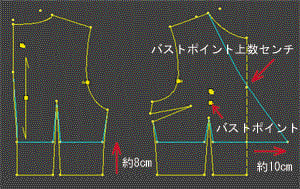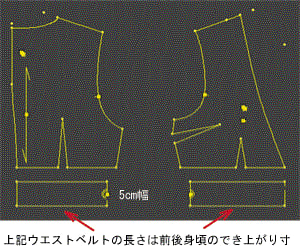大切な製図は 自動製図ソフトパタピッ で引こう !!
最先端のコンピューターソフトの出現! あなたサイズのおしゃれが実現するよ
誰でも使える簡単ソフト。 アッと言う間のパターン作成 自宅のパソコンで実物大型紙 Get !!
●既製服感覚の製図が引けるよ・・・
パタピッ 入門ソフトから始めてみませんか?
詳細は
 ●作り方も覚えたい!
●作り方も覚えたい!・・・既製服の様におしゃれに作りたいですね。
ソーイング講座の詳細は
 ●製図のプロになりたい!
●製図のプロになりたい!・・・既製服の製図やオーダー製図は、短期で身に付く
スーパーパタピッ がお勧め。 最高級のおしゃれを実現します。
スーパーパタピッ は正に有能なパタンナー。高速処理でコストも削減。
スーパーパタピッ ソフトの詳細は

事業活用方法は

 パタピッ ユーザーは、下の解説に従って製図を作成しましょう。
流行の ワンピース
パタピッ ユーザーは、下の解説に従って製図を作成しましょう。
流行の ワンピース

カシュクール
丈を短めにして、パンツと組み合わせる・・・
膝丈でワンピース・・・
 パタピッ ユーザーは下記のソフトを使って、以下の操作方法に従い製図を作成しましょう。 my パターン ができ上がります!
パタピッ ユーザーは下記のソフトを使って、以下の操作方法に従い製図を作成しましょう。 my パターン ができ上がります!



(
★印は「
スーパーパタピッ セット」に含まれるソフトです。)


 「スリム」
「スリム」を使用
パタピッ ワンピースソフトは、
「スリム」 「ノーマル」 「ワイド」の3ソフトがセットになっています。ここでは
「スリム」を使用します。
ゆったり目を好まれる方、バストサイズが110cm以上の方は
「ノーマル」が良いでしょう。
布帛(伸びない生地)の製図を解説します。
ニットで作る場合は、
「スリム」を使用して、バストやウエスト数値をさらに数センチマイナスして操作してください。ピッタリフィットした製図ができあがります。
(ニット製図はニットの基本に基づいて操作しましょう。Tシャツの解説でニット製図の基本を解説しています。

してそちらをご覧ください。)
下表の「あなたのサイズ」を参考にあなたの数値を打ち込みましょう。
S,M,Lは参考数値としてご利用ください。

数値を打ち込んで数秒待つと、下左の製図が画面に現れます。
切り替え線はバストとウエストの中間辺りです。
「W」入力はその為
「アンダーバスト」としました。
ウエスト下はカットします。
その為、
「着丈」の数値は任意とします。
あまり短い丈を入力するとバランスを崩しますので、程よい丈で操作しましょう。
「ヒップ」数値も任意ですが、こちらもバランスを崩さない為に、採寸数値を入力しましょう。
「背丈」を採寸通りに入力しましたので、ウエスト下をカットして、ウエストラインを約8cm上に移動します。(下右図 青色線)
CAD機能の
「点移動」を使用して各点を8cm上に移動します。
紙面で行う場合は、バストラインとウエストラインの中間辺りを8cmたたんで各線のつながりを修正して仕上げてください。
※ 「背丈」を8cm引いて入力するとバランスの悪い製図に仕上がりますので、最初は当たり前の背丈で動かしてください。後でウエストラインを移動しましょう。
きもの合わせのカシュクールラインを引きます。
中にチューブトップやタンクトップ等を着用しないのであれば、胸があまり開かない様に配慮しましょう。
前中心の開きの先端は、バストポイント(製図にBPと印される点)の数センチ上としましょう。
この点を通る様にネックラインを引きますが、この位置により合わせ分量が決まります。
下右図で「約10cm」とした合わせ分量は、増減することでネックの傾斜角度が変化します。
胸をあまり開けたくない場合は、合わせ分量を増やし、逆に胸が開いて構わない場合は、合わせ分量を減らします。このラインは自由に決めて構いません。
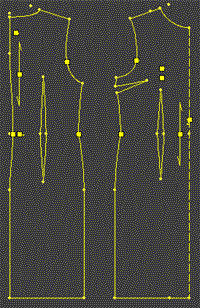 →
→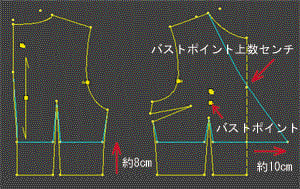
余分な線を消してウエストのベルト部分を作図しましょう。
幅は5cm、横の長さは、縫合する身頃の寸法と同寸とします。

ハイウエスト切り替えのワンピースは、去年から大ブレイク。
様々なハイウエスト切り替えのワンピースを、今一度おさらいしてみましょう。
 してご覧ください。
してご覧ください。

このデザインでは、スカート部分はスカートソフトを使用します。

身頃との縫い合わせ部分はギャザーを寄せます。
「ウエスト」入力はその為、「アンダーバスト採寸寸法×1.5」の数値を打ち込んで操作します。
ヒップも同様に、身頃の実寸の1.5倍の数値を入力します。
※ 柔らかい生地、張りのある生地など素材は様々です。硬い生地を使用すると僅かなギャザーでもボリュームが出ます。この「1.5倍」が適寸でない場合は、掛け率を減らしてギャザー分量を調整してください。逆に非常に柔らかい生地の場合は、「もっとギャザーを入れたい」ということもあります。その場合は掛け率を上げましょう。
上表のスカート丈は、パンツを着用するデザインとしての参考数値です。
着用者の好みで丈を決めて構いません。
ワンピースとして着用する場合は、上表より10cm程長くすると膝丈となります。

サイズ変換後に画面に現れる製図は上図です。
ウエストダーツは不要ですから、消して仕上げましょう。(下図)

身頃は以上ででき上がりです。
後中心か脇にファスナーを付けて脱ぎ着しましょう。
 「中~太袖用普通袖」
「中~太袖用普通袖」使用
身頃の前後アームホールを計測し袖ソフトを呼び出して入力します。
アームホールの計測は、アームホールの線上を右クリックすると画面に計測数値が表示されますので、その数値を「前AH」と「後AH」に入力すると、身頃にぴったりの袖ができ上がります。

数値を打ち込んで数秒待つと、下の製図が画面に現れます。
特に修正する部分はありません。そのまま印刷して使用しましょう。
 「袖山」
「袖山」は「後アームホールの高さ×約0.7」と表示しましたが、この数値の増減で袖幅は微妙に変化します。細くしたい場合は袖山を高く、幅を広げたい場合は袖山を低く入力しましょう。
このデザインの袖幅は、Sサイズで約31cm、Mサイズで約34cm、Lサイズで約39cmが目安です。
(袖幅の解説は

してご覧ください。)
以上で製図はでき上がりです!


 してご覧ください
してご覧ください

 して ご登録時のお名前とユーザーナンバーを記入してお申し込みください。
して ご登録時のお名前とユーザーナンバーを記入してお申し込みください。

















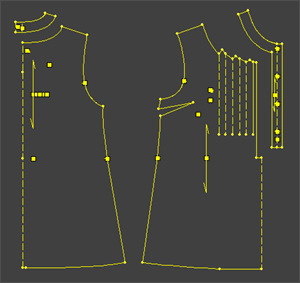
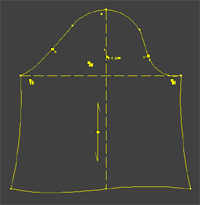

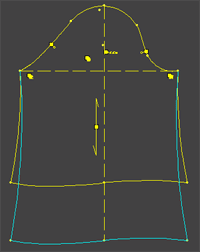

 先に解説した斜めタックのブラウスはヨーク切り替えがありませんが、今回のワンピースはヨークを付けました。
先に解説した斜めタックのブラウスはヨーク切り替えがありませんが、今回のワンピースはヨークを付けました。

 を使用して同じ製図を引くことができます。 パネル切替をウエストダーツに変更して操作しましょう。 変更方法はマニュアルで解説しています。
を使用して同じ製図を引くことができます。 パネル切替をウエストダーツに変更して操作しましょう。 変更方法はマニュアルで解説しています。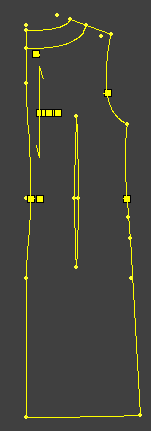
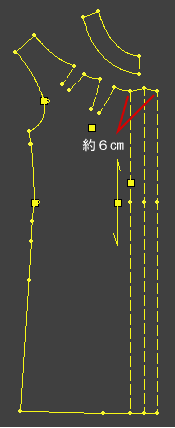
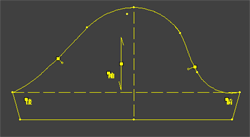

 ・・・星の数でランク分け。三ツ星までできたら、雑誌の写真やショーウインドーで目に止まった素敵な服を自由に無限に製図する「基礎力」が付いたという目安になるよ。
・・・星の数でランク分け。三ツ星までできたら、雑誌の写真やショーウインドーで目に止まった素敵な服を自由に無限に製図する「基礎力」が付いたという目安になるよ。 を使用し、スカート部分は
を使用し、スカート部分は を使用します。
を使用します。 袖は半袖ですが、
袖は半袖ですが、 が長袖にも半袖にも対応します。
が長袖にも半袖にも対応します。 です。
です。


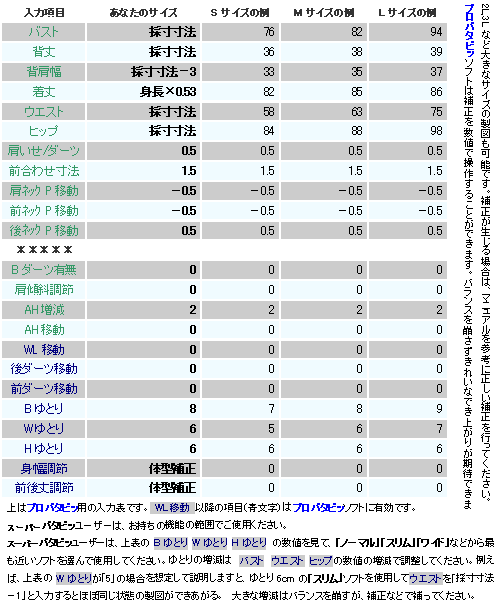
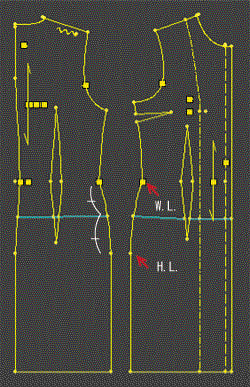 →
→


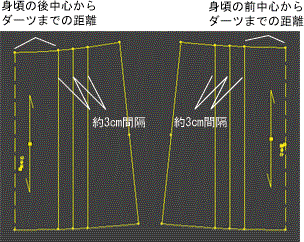









 を使用して同じ様に操作します。
を使用して同じ様に操作します。







 →
→




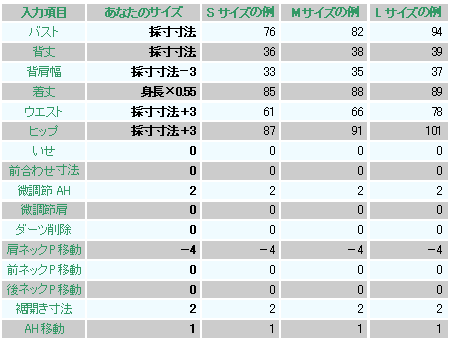
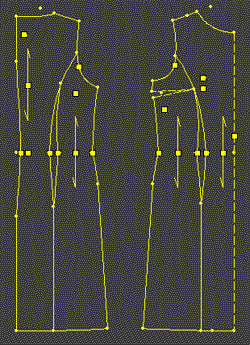 →
→
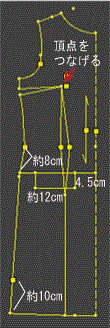





 →
→








 →
→









 右の製図が自動ででき上がります。
右の製図が自動ででき上がります。



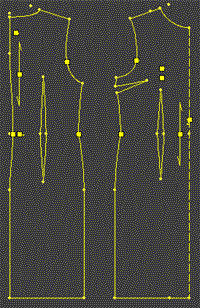 →
→